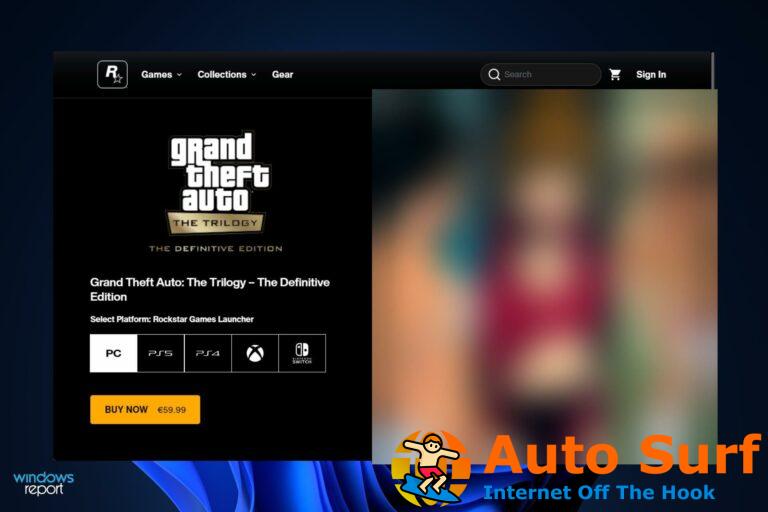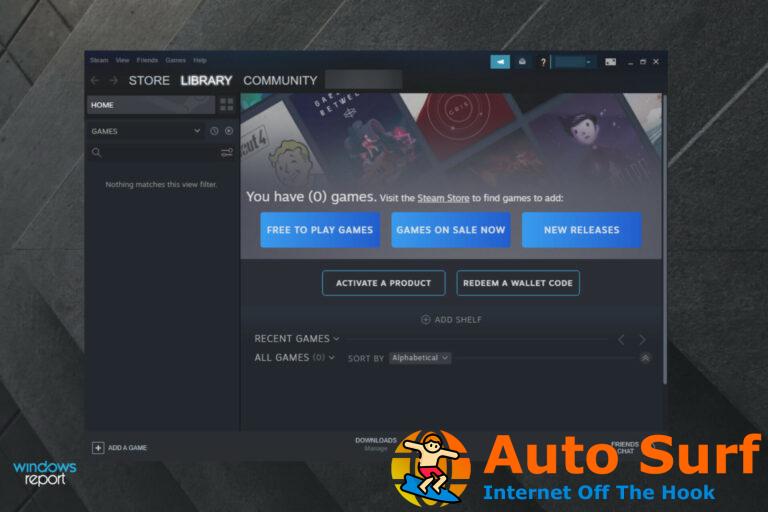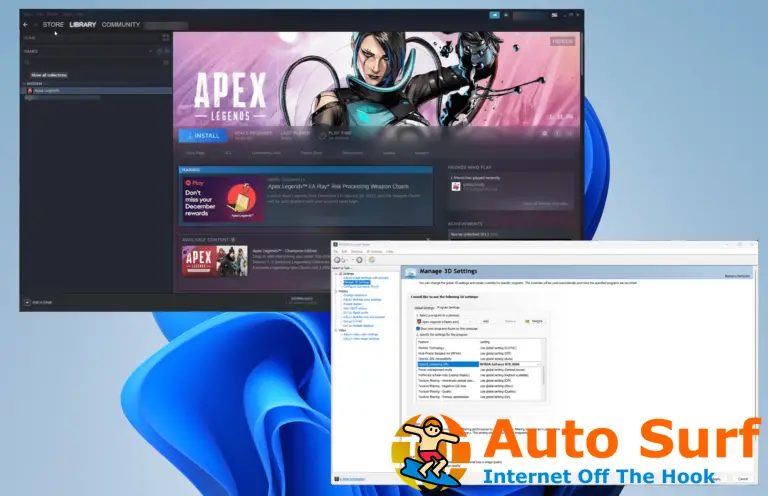- Algunos usuarios informaron que no tienen audio en algunas transmisiones de Twitch, y eso podría ser un problema relacionado con el navegador.
- Para resolver fácilmente este problema, intente actualizar sus controladores relacionados.
- No olvides que es importante tener bien configurada la configuración del estéreo.
- Si no tiene audio en algunas transmisiones de Twitch, debe reiniciar su navegador.
Si nota que no tiene audio en algunas transmisiones de Twitch, asegúrese de revisar esta guía por completo.
Twitch es una de las plataformas de transmisión en vivo más grandes del mundo que los usuarios pueden utilizar a través de sitio web de contracción o aplicación.
Incluso si nuestros experimentos demostraron que funciona muy bien en ambas versiones, algunos usuarios han dicho en las publicaciones del foro que no pueden escuchar las transmisiones específicas de Twitch que siguen.
Hemos recopilado una serie de soluciones que resolverán rápidamente este molesto problema. Antes de descubrirlos, veamos por qué puede surgir esto.
¿Por qué no hay audio en algunas transmisiones de Twitch?
Si notas que no hay audio en algunas transmisiones de Twitch, deberías echar un vistazo a las siguientes razones que explican este error:
- Controladores obsoletos – Cuando los controladores de dispositivos están desactualizados, su PC puede causar problemas de rendimiento notables y problemas relacionados con las aplicaciones. Tenga en cuenta que debe actualizarlos constantemente y le mostraremos cómo hacerlo fácilmente.
- Ajustes de estéreo incorrectos – Para que su audio funcione en cualquier transmisión que necesite, configurar los ajustes estéreo es un paso importante. Sigue leyendo y descubre la forma más rápida de hacerlo.
- errores temporales – Si no tiene audio en algunas transmisiones de Twitch, es posible que haya algunos problemas a corto plazo con su navegador. Recomendamos encarecidamente restablecerlo, y verá cómo más adelante en esta guía.
- Problemas relacionados con el navegador – En caso de que el problema no esté relacionado con ningún problema temporal, podría ser un poco más grave. Para asegurarse de no volver a enfrentar este error, debe intentar usar otro navegador, dedicado a la transmisión.
¿Qué puedo hacer si no hay audio en algunas transmisiones de Twitch?
1. Ejecute la solución de problemas de reproducción de audio
- Utilice el siguiente método abreviado de teclado: ventanas + yo.
- Navegar a Actualización y seguridad.
![No hay audio en algunas transmisiones de Twitch [Complete fix] No hay audio en algunas transmisiones de Twitch [Complete fix]](https://auto-surf.ro/wp-content/uploads/1639665667_550_Cautarea-Discord-nu-functioneaza-Troubleshooting-guide.png)
- En el panel de la ventana izquierda, seleccione Solucionar problemas.
![No hay audio en algunas transmisiones de Twitch [Complete fix] No hay audio en algunas transmisiones de Twitch [Complete fix]](https://auto-surf.ro/wp-content/uploads/Microfonul-functioneaza-pe-Discord-dar-nu-in-joc-Fortnite-Overwatch.png)
- Mire el panel derecho de la ventana y haga clic en Solucionadores de problemas adicionales.
![No hay audio en algunas transmisiones de Twitch [Complete fix] No hay audio en algunas transmisiones de Twitch [Complete fix]](https://auto-surf.ro/wp-content/uploads/1639799947_8_Microfonul-functioneaza-pe-Discord-dar-nu-in-joc-Fortnite-Overwatch.png)
- Selecciona el Reproducción de audio solucionador de problemas y pulse en el Ejecute la solución de problemas botón.
![No hay audio en algunas transmisiones de Twitch [Complete fix] No hay audio en algunas transmisiones de Twitch [Complete fix]](https://auto-surf.ro/wp-content/uploads/1639799947_949_Microfonul-functioneaza-pe-Discord-dar-nu-in-joc-Fortnite-Overwatch.png)
Su sistema buscará automáticamente problemas relacionados con el audio. Si se encuentra alguno, se le notificará y deberá seguir las instrucciones en pantalla.
Sin embargo, si su sistema operativo no puede descubrir ningún error, asegúrese de seguir leyendo.
2. Actualice y corrija los controladores de dispositivos de audio
- Pulse simultáneamente en las siguientes teclas: ventanas + X.
- Escoger Administrador de dispositivos de la lista.
![No hay audio en algunas transmisiones de Twitch [Complete fix] No hay audio en algunas transmisiones de Twitch [Complete fix]](https://auto-surf.ro/wp-content/uploads/1639713307_445_Discord-audio-se-intrerupe-in-continuare-Incercati-aceste-metode-rapide.jpg)
- Ampliar la Entradas y salidas de audio sección, haga clic derecho en su dispositivo de audio, luego elija Actualizar controlador.
![No hay audio en algunas transmisiones de Twitch [Complete fix] No hay audio en algunas transmisiones de Twitch [Complete fix]](https://auto-surf.ro/wp-content/uploads/1639799947_553_Microfonul-functioneaza-pe-Discord-dar-nu-in-joc-Fortnite-Overwatch.png)
- Escoger Buscar automáticamente controladores.
![No hay audio en algunas transmisiones de Twitch [Complete fix] No hay audio en algunas transmisiones de Twitch [Complete fix]](https://auto-surf.ro/wp-content/uploads/1639713307_590_Discord-audio-se-intrerupe-in-continuare-Incercati-aceste-metode-rapide.jpg)
- Instale los controladores recomendados.
Si desea simplificar considerablemente el proceso y garantizar una solución a largo plazo para este problema, le recomendamos que pruebe un software de actualización de controladores especializado como DriverFix.
3. Seleccione la configuración estéreo para dispositivos de audio
- Clickea en el flecha en la esquina inferior derecha de la barra de tareas, luego haga clic derecho en el Sonar icono.
![No hay audio en algunas transmisiones de Twitch [Complete fix] No hay audio en algunas transmisiones de Twitch [Complete fix]](https://auto-surf.ro/wp-content/uploads/1643292847_174_No-audio-on-some-Twitch-streams-Complete-fix.jpg)
- A continuación, haga clic en Abrir configuración de sonido.
![No hay audio en algunas transmisiones de Twitch [Complete fix] No hay audio en algunas transmisiones de Twitch [Complete fix]](https://auto-surf.ro/wp-content/uploads/1643292847_39_No-audio-on-some-Twitch-streams-Complete-fix.jpg)
- Hacer clic Panel de control de sonido para abrir la ventana que se muestra directamente debajo.
![No hay audio en algunas transmisiones de Twitch [Complete fix] No hay audio en algunas transmisiones de Twitch [Complete fix]](https://auto-surf.ro/wp-content/uploads/No-audio-on-some-Twitch-streams-Complete-fix.png)
- Seleccione el dispositivo de audio que está utilizando para escuchar la transmisión de Twitch, luego haga clic en el Configurar botón.
![No hay audio en algunas transmisiones de Twitch [Complete fix] No hay audio en algunas transmisiones de Twitch [Complete fix]](https://auto-surf.ro/wp-content/uploads/1643292847_528_No-audio-on-some-Twitch-streams-Complete-fix.jpg)
- Selecciona el Estéreo opción si no está seleccionada, luego haga clic en Próximo.
![No hay audio en algunas transmisiones de Twitch [Complete fix] No hay audio en algunas transmisiones de Twitch [Complete fix]](https://auto-surf.ro/wp-content/uploads/1643292847_9_No-audio-on-some-Twitch-streams-Complete-fix.jpg)
- Haga clic en Terminar para aplicar la nueva configuración.
Nota: esta resolución es más específica para los usuarios que necesitan arreglar el sonido de las transmisiones para dispositivos de audio con sonido envolvente habilitado.
4. Desactivar mejoras de audio
- Clickea en el flecha en la esquina inferior derecha de la barra de tareas, luego haga clic derecho en el Sonar icono.
![No hay audio en algunas transmisiones de Twitch [Complete fix] No hay audio en algunas transmisiones de Twitch [Complete fix]](https://auto-surf.ro/wp-content/uploads/1643292847_174_No-audio-on-some-Twitch-streams-Complete-fix.jpg)
- A continuación, haga clic en Sonidos.
![No hay audio en algunas transmisiones de Twitch [Complete fix] No hay audio en algunas transmisiones de Twitch [Complete fix]](https://auto-surf.ro/wp-content/uploads/1643292847_186_No-audio-on-some-Twitch-streams-Complete-fix.jpg)
- Luego seleccione el Reproducción pestaña.
![No hay audio en algunas transmisiones de Twitch [Complete fix] No hay audio en algunas transmisiones de Twitch [Complete fix]](https://auto-surf.ro/wp-content/uploads/1643292847_142_No-audio-on-some-Twitch-streams-Complete-fix.jpg)
- Haga clic en el dispositivo de audio de la lista que está utilizando y seleccione Propiedades para abrir Propiedades del altavoz.
![No hay audio en algunas transmisiones de Twitch [Complete fix] No hay audio en algunas transmisiones de Twitch [Complete fix]](https://auto-surf.ro/wp-content/uploads/1643292847_923_No-audio-on-some-Twitch-streams-Complete-fix.jpg)
- Selecciona el Mejoras pestaña que se muestra directamente debajo.
![No hay audio en algunas transmisiones de Twitch [Complete fix] No hay audio en algunas transmisiones de Twitch [Complete fix]](https://auto-surf.ro/wp-content/uploads/1643292847_673_No-audio-on-some-Twitch-streams-Complete-fix.jpg)
- Selecciona el Desactive todas las mejoras caja.
![No hay audio en algunas transmisiones de Twitch [Complete fix] No hay audio en algunas transmisiones de Twitch [Complete fix]](https://auto-surf.ro/wp-content/uploads/1643292847_921_No-audio-on-some-Twitch-streams-Complete-fix.jpg)
- Haga clic en el Solicitar botón, luego presione OK para cerrar la ventana.
![No hay audio en algunas transmisiones de Twitch [Complete fix] No hay audio en algunas transmisiones de Twitch [Complete fix]](https://auto-surf.ro/wp-content/uploads/1643292847_319_No-audio-on-some-Twitch-streams-Complete-fix.jpg)
5. Reinicie su navegador
5.1 cromo
- Golpea el ventanas clave, tipo Cromoluego abra el primer resultado.
![No hay audio en algunas transmisiones de Twitch [Complete fix] No hay audio en algunas transmisiones de Twitch [Complete fix]](https://auto-surf.ro/wp-content/uploads/Twitch-nu-ma-lasa-sa-ma-inscriu-3-Easy-Solutions.png)
- Clickea en el Personaliza y controla Google Chrome botón de menú (el 3 puntos verticales colocado en la esquina superior derecha de la ventana).
![No hay audio en algunas transmisiones de Twitch [Complete fix] No hay audio en algunas transmisiones de Twitch [Complete fix]](https://auto-surf.ro/wp-content/uploads/1642419309_770_Eroare-Twitch-1000-Descarcarea-videoclipului-a-fost-anulata-Solved.png)
- Seleccione Ajustes para abrir esa pestaña en Chrome.
![No hay audio en algunas transmisiones de Twitch [Complete fix] No hay audio en algunas transmisiones de Twitch [Complete fix]](https://auto-surf.ro/wp-content/uploads/1642419309_783_Eroare-Twitch-1000-Descarcarea-videoclipului-a-fost-anulata-Solved.png)
- Desplácese hacia abajo, expanda la Avanzado sección, luego haga clic en Restablecer y limpiar.
![No hay audio en algunas transmisiones de Twitch [Complete fix] No hay audio en algunas transmisiones de Twitch [Complete fix]](https://auto-surf.ro/wp-content/uploads/1642419309_750_Eroare-Twitch-1000-Descarcarea-videoclipului-a-fost-anulata-Solved.png)
- En el panel derecho de la ventana, haga clic en Restablecer la configuración a sus valores predeterminados originales.
![No hay audio en algunas transmisiones de Twitch [Complete fix] No hay audio en algunas transmisiones de Twitch [Complete fix]](https://auto-surf.ro/wp-content/uploads/1642419309_664_Eroare-Twitch-1000-Descarcarea-videoclipului-a-fost-anulata-Solved.png)
- Confirme haciendo clic en el Reiniciar ajustes botón.
![No hay audio en algunas transmisiones de Twitch [Complete fix] No hay audio en algunas transmisiones de Twitch [Complete fix]](https://auto-surf.ro/wp-content/uploads/1642419310_681_Eroare-Twitch-1000-Descarcarea-videoclipului-a-fost-anulata-Solved.png)
5.2 Firefox
- Presiona en el ventanas clave, tipo Firefoxluego abra el navegador.
![No hay audio en algunas transmisiones de Twitch [Complete fix] No hay audio en algunas transmisiones de Twitch [Complete fix]](https://auto-surf.ro/wp-content/uploads/1642419309_400_Eroare-Twitch-1000-Descarcarea-videoclipului-a-fost-anulata-Solved.png)
- Clickea en el menú de firefox botón (marcado como 3 lineas horizontales en la esquina superior derecha de la ventana).
![No hay audio en algunas transmisiones de Twitch [Complete fix] No hay audio en algunas transmisiones de Twitch [Complete fix]](https://auto-surf.ro/wp-content/uploads/1642419309_447_Eroare-Twitch-1000-Descarcarea-videoclipului-a-fost-anulata-Solved.png)
- Selecciona el Ayudar opción.
![No hay audio en algunas transmisiones de Twitch [Complete fix] No hay audio en algunas transmisiones de Twitch [Complete fix]](https://auto-surf.ro/wp-content/uploads/1642419309_459_Eroare-Twitch-1000-Descarcarea-videoclipului-a-fost-anulata-Solved.png)
- Luego seleccione Modo de solución de problemas para abrir la pestaña en la toma directamente debajo.
![No hay audio en algunas transmisiones de Twitch [Complete fix] No hay audio en algunas transmisiones de Twitch [Complete fix]](https://auto-surf.ro/wp-content/uploads/1642419310_261_Eroare-Twitch-1000-Descarcarea-videoclipului-a-fost-anulata-Solved.png)
- Haga clic en Reiniciar para restablecer el navegador.
![No hay audio en algunas transmisiones de Twitch [Complete fix] No hay audio en algunas transmisiones de Twitch [Complete fix]](https://auto-surf.ro/wp-content/uploads/1642419310_585_Eroare-Twitch-1000-Descarcarea-videoclipului-a-fost-anulata-Solved.png)
5.3 Borde de Microsoft
- Golpea el ventanas clave, tipo Bordeluego haga clic en el primer resultado.
![No hay audio en algunas transmisiones de Twitch [Complete fix] No hay audio en algunas transmisiones de Twitch [Complete fix]](https://auto-surf.ro/wp-content/uploads/1643292847_0_No-audio-on-some-Twitch-streams-Complete-fix.png)
- Presione Edge’s alternativa + F atajo de teclado.
- Navegar a Ajustes.
![No hay audio en algunas transmisiones de Twitch [Complete fix] No hay audio en algunas transmisiones de Twitch [Complete fix]](https://auto-surf.ro/wp-content/uploads/1643292847_781_No-audio-on-some-Twitch-streams-Complete-fix.png)
- Desde el panel de la ventana principal, haga clic en Reiniciar ajustesluego elige Restaurar la configuración a sus valores predeterminados.
![No hay audio en algunas transmisiones de Twitch [Complete fix] No hay audio en algunas transmisiones de Twitch [Complete fix]](https://auto-surf.ro/wp-content/uploads/1643292847_308_No-audio-on-some-Twitch-streams-Complete-fix.png)
6. Usa un navegador alternativo
Es posible que descubras que puedes escuchar la misma transmisión de Twitch bien con un navegador diferente.
Consejo de experto: Algunos problemas de la PC son difíciles de abordar, especialmente cuando se trata de repositorios corruptos o archivos de Windows faltantes. Si tiene problemas para corregir un error, es posible que su sistema esté parcialmente dañado. Recomendamos instalar Restoro, una herramienta que escaneará su máquina e identificará cuál es la falla.
Haga clic aquí para descargar y comenzar a reparar.
El navegador recomendado a continuación es una buena alternativa a Chrome que incluye numerosas funciones que no encontrará en el navegador de Google.
Por ejemplo, los gestos del mouse, la utilidad de captura de pantalla y el ahorro de batería son tres características que no están en Chrome.
Opera GX también incluye más configuraciones de personalización integradas. Sus usuarios pueden configurar varios aspectos de la interfaz de usuario y la página de inicio a través de la pestaña Configuración, así como atajos de teclado.
![No hay audio en algunas transmisiones de Twitch [Complete fix] No hay audio en algunas transmisiones de Twitch [Complete fix]](https://auto-surf.ro/wp-content/uploads/1642083664_174_Twitch-nu-ma-lasa-sa-ma-inscriu-3-Easy-Solutions.jpg)
Esta increíble herramienta también incluye un modo oscuro incorporado y sus usuarios pueden personalizar el navegador con extensiones de Chrome.
Tenemos que mencionar que Opera GX es una versión especial del navegador más específicamente diseñada para juegos.
Twitch está integrado y los usuarios pueden ver las transmisiones de Twitch de los canales que siguen directamente desde la barra lateral en GX.
Otras características útiles:
- Los usuarios pueden buscar pestañas específicas con la herramienta de búsqueda de pestañas
- VPN integrada y totalmente gratuita
- Incluye un bloqueador de anuncios incorporado para bloquear anuncios.
- La barra lateral incorpora un reproductor de música incorporado y aplicaciones de mensajería.
¿Qué otros problemas de audio de Twitch debo tener en cuenta?
Como cualquier otra aplicación, Twitch puede generar algunos problemas. Parece que los de audio son los más comúnmente reportados, por lo que hemos decidido mostrarte una lista de ellos.
Estos son los métodos más eficientes para usar si no tiene audio en algunas transmisiones de Twitch. Además, tenga en cuenta que las posibles resoluciones anteriores pueden solucionar los problemas más comunes en Twitch.
Sin embargo, si aún necesita otras correcciones, puede enviar un ticket de soporte a través de Twitch. Contáctenos página.
Para cualquier pregunta adicional o curiosidades relacionadas, no dude en dejar un comentario en la sección dedicada a continuación.

![No hay audio en algunas transmisiones de Twitch [Complete fix] No hay audio en algunas transmisiones de Twitch [Complete fix]](https://auto-surf.ro/wp-content/uploads/1644735487_930_No-hay-audio-en-algunas-transmisiones-de-Twitch-Complete-fix.jpg?v=1644735490)
![Windows requiere un controlador firmado digitalmente [Quick Guide] Windows requiere un controlador firmado digitalmente [Quick Guide]](https://auto-surf.ro/wp-content/uploads/1644714796_283_Windows-requiere-un-controlador-firmado-digitalmente-Quick-Guide-768x768.jpg?v=1644714797)